手机如何设置热点 电脑搜索不到手机热点解决方法
日期: 来源:龙城安卓网
手机热点功能的设置与使用在如今的生活中变得越来越常见,当我们需要在电脑上上网或者其他设备需要连接网络时,手机热点就成为了一个非常便利的工具。但是有时候我们可能会遇到电脑搜索不到手机热点的问题,这给我们的网络使用带来了一定的困扰。如何解决这个问题呢?本文将为您介绍一些简单有效的方法,帮助您解决电脑搜索不到手机热点的困扰。无论是在家中还是在外出办公时,通过本文的指引,您将能够轻松地设置和使用手机热点,享受便捷的网络体验。
电脑搜索不到手机热点解决方法
具体步骤:
1.电脑上搜索不到手机热点的话基本是手机端的原因,所以大家不要找错方向了。我们分两步去解决,首先打开手机中的设置。
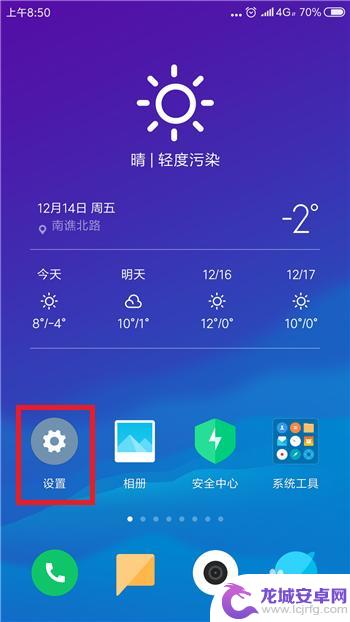
2.在设置功能中的网络和连接的下方找到蓝牙和个人热点,要确保这两个先关闭。
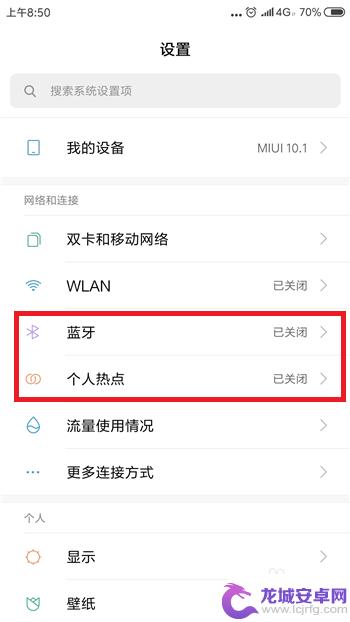
3.关闭后再次点击【个人热点】,点击打开个人热点设置界面。
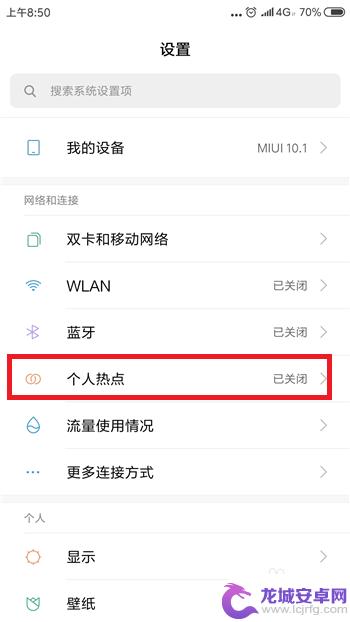
4.接下来在个人热点设置界面中点击【便携式WLAN热点】后方的选项打开个人热点,大家试着看电脑能否找到个人热点。
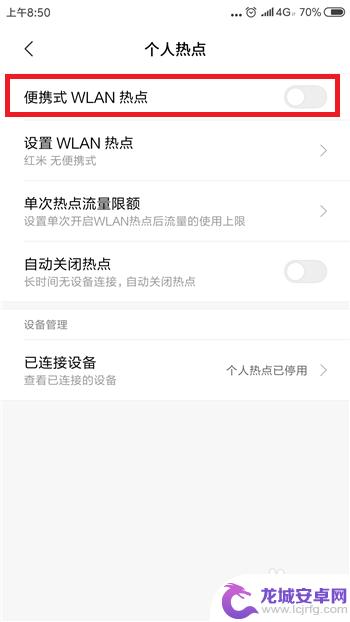
5.如果还找不到的话则是手机网络的原因,需要重置相关的网络设置。点击打开【更多设置】界面,然后点击【备份和重置】
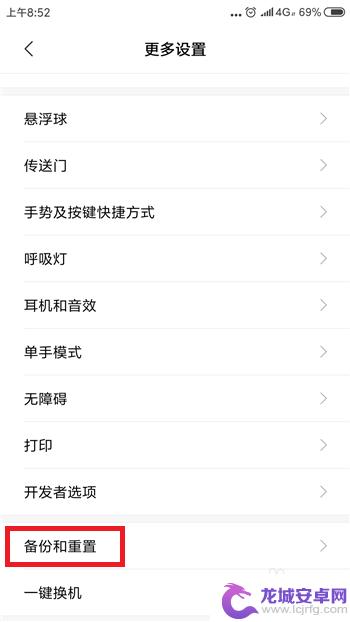
6.接下来在备份和重置界面中找到并点击【重置网络设置】选项。
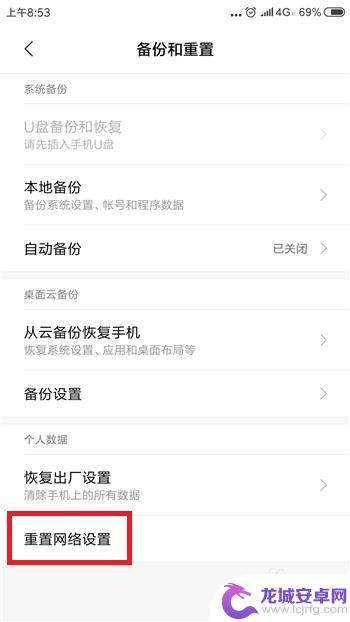
7.最后在重置网络设置里点击底部的【重置设置】,这样在搜索就能找到手机热点了。
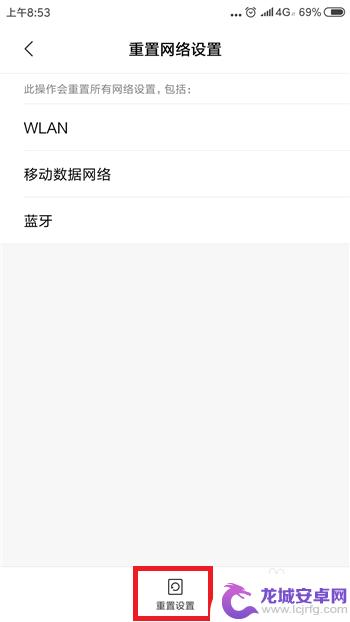
以上就是手机如何设置热点的全部内容,如果你遇到相同问题,可以参考本文中介绍的步骤进行修复,希望对大家有所帮助。












